realtek高清晰音频管理器已停止工作怎么办?
realtek高清晰音频管理器已停止工作是我们不愿意发生的事,意味着无法享受高清的音频,耳朵又得回到嘈杂的声音世界吗。其实这是可以利用别的方法来解决的,下面我们一起来看看。
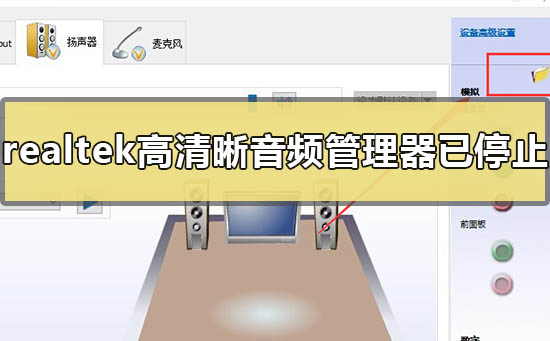
realtek高清晰音频管理器已停止工作怎办
1.下载驱动精灵并安装打开
>>>驱动精灵下载地址<<<
2.更新驱动程序。
安装非常迅速,已经安装完成,我们开始更新电脑的驱动程序
控制面板里没有Realtek高清晰音频管理器,主要声卡驱动需要更新。我们点击:立即检测
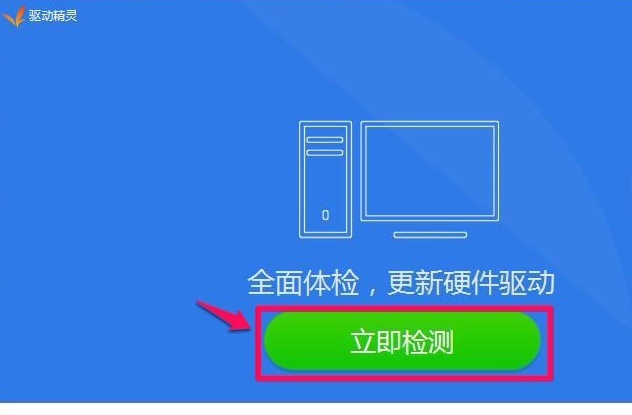
3.在打开的驱动程序安装窗口,点击Realtek HD Audio音频驱动的“安装”
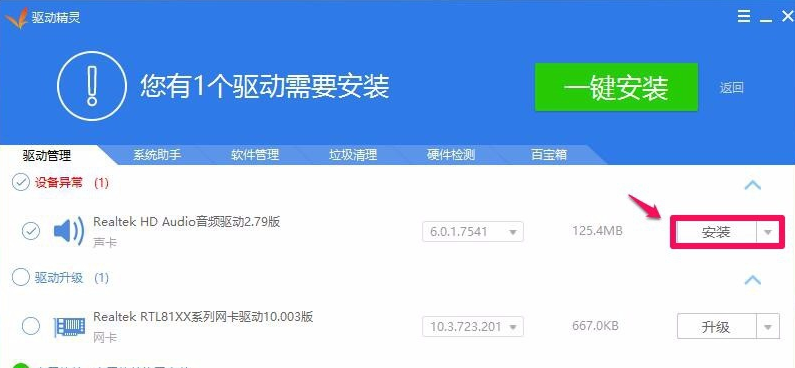
4.在打开的安装驱动窗口,我们点击:下一步
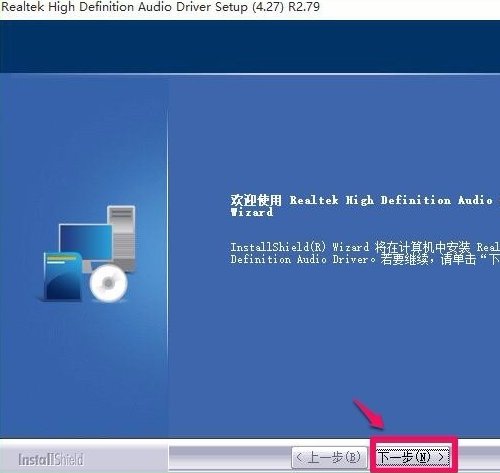
5.正在进行声卡驱动程序的安装,稍候
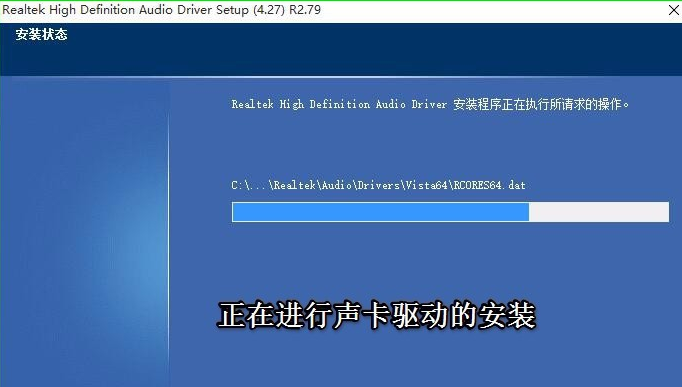
6.已成功安装系统的声卡驱动程序,安装程序要求重新启动电脑,我们点击完成,重新启动电脑

7.重新启动电脑以后进入系统桌面,点击打开控制面板
可见控制面板中已经显示Realtek高清晰音频管理器的项目,左键双击Realtek高清晰音频管理器
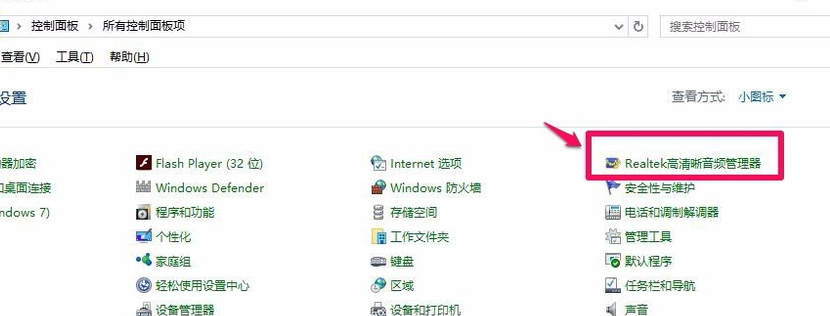
8.我们左键双击Realtek高清晰音频管理器项,能打开Realtek高清晰音频管理器的窗口
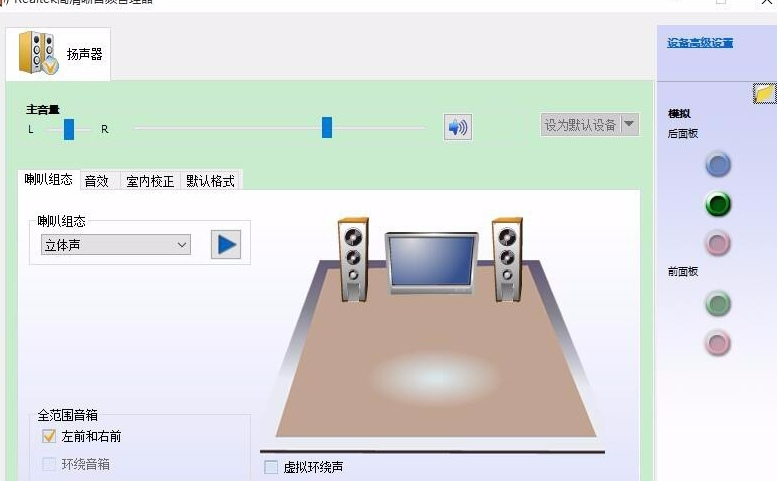
更多realtek相关信息:
>>>win10控制面板硬件和声音没有realtek<<<
>>>realtek high definition audio声卡耳机无声<<<
以上就是小编给各位小伙伴带来的realtek高清晰音频管理器已停止工作怎办的所有内容,希望你们会喜欢。
系统下载排行榜71011xp
番茄花园Win7 64位推荐旗舰版 V2021.05
2深度技术Win7 64位豪华旗舰版 V2021.07
3最新Win7虚拟机镜像文件 V2021
4番茄花园Win7 64位旗舰激活版 V2021.07
5带USB3.0驱动Win7镜像 V2021
6系统之家 Ghost Win7 64位 旗舰激活版 V2021.11
7萝卜家园Win7 64位旗舰纯净版 V2021.08
8雨林木风Win7 SP1 64位旗舰版 V2021.05
9技术员联盟Win7 64位旗舰激活版 V2021.09
10萝卜家园Ghost Win7 64位极速装机版 V2021.04
深度技术Win10 64位优化专业版 V2021.06
2深度技术Win10系统 最新精简版 V2021.09
3Win10超级精简版 V2021
4Win10完整版原版镜像 V2021
5风林火山Win10 21H1 64位专业版 V2021.06
6Win10光盘镜像文件 V2021
7深度技术 Ghost Win10 64位 专业稳定版 V2021.11
8技术员联盟Ghost Win10 64位正式版 V2021.10
9Win10 21H1 Build 19043.1320 官方正式版
10Win10 21H2精简版 V2021
系统之家 Ghost Win11 64位 官方正式版 V2021.11
2Win11PE网络纯净版 V2021
3系统之家Ghost Win11 64位专业版 V2021.10
4微软官方Win11最新版 V2021
5Win11官网纯净版 V2021.10
6番茄花园Win11系统64位 V2021.09 极速专业版
7Win11 RTM版镜像 V2021
8Win11专业版原版镜像ISO V2021
9Win11官方中文正式版 V2021
10Win11 22494.1000预览版 V2021.11
深度技术Windows XP SP3 稳定专业版 V2021.08
2雨林木风Ghost XP Sp3纯净版 V2021.08
3萝卜家园WindowsXP Sp3专业版 V2021.06
4雨林木风WindowsXP Sp3专业版 V2021.06
5风林火山Ghost XP Sp3纯净版 V2021.08
6深度技术Windows Sp3 XP快速装机版 V2021.05
7技术员联盟Windows XP SP3极速专业版 V2021.07
8番茄花园WindowsXP Sp3专业版 V2021.05
9萝卜家园 Windows Sp3 XP 经典版 V2021.04
10技术员联盟Windows XP SP3 豪华专业版 V2021.08
热门教程 更多+
装机必备 更多+
重装教程 更多+
电脑教程专题 更多+



